DataNumen Outlook Password Recovery V1.1.0.0 英文安装版
DataNumen Outlook Password Recovery是一款操作简单的outlook密码恢复工具,如果你的outlook文件不小心丢失了,可以尝试通过这款工具来进行修复,如果你忘记了密码的加密PST文件,那么这个工具,你可以很容易地恢复密码,并访问PST文件中的内容。
win7vt如何开启-win7vt开启详细教程介绍?
计算机VT指的是CPU的虚拟化技术,它可实现单CPU模拟多CPU并行,可显著提高计算机的工作效率。很多用户不知道如何打开VT。小编整理了如何打开VT教程。让我们看看~。
win7vt开启详细教程:
方法一:
1、首先键入BIOS模式。切换到“Configuration”选项,将光标移动到“Intel Virtual Technology”并按下回车,如果没有找到VT选项或不可更改,说明不支持VT技术。
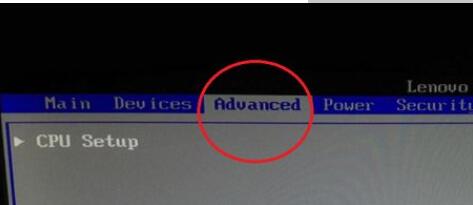
2、回车完成后,找到“Enabled”按钮并点击回车
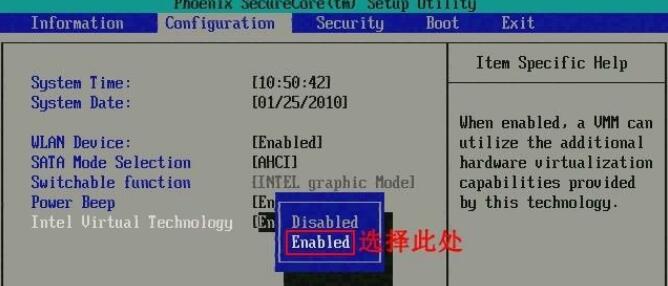
3、回车完成后此时该选项将变为Enabled,按F10键保存并退出即可开启VT功能。
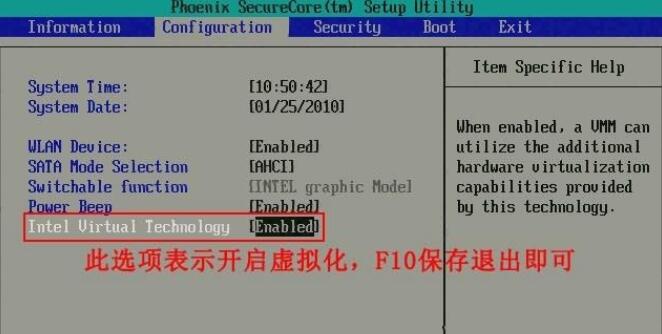
方法二:
1、首先计入BIOS设置。找到“Advanced”选项,点击下方“CPU Setup”并按下回车键.
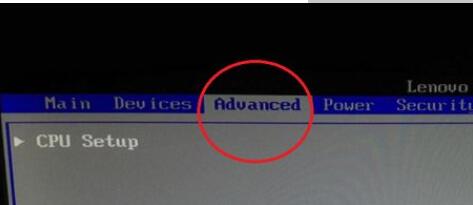
2、然后移动到“Intel(R)Virtualization Technology"选项,按下回车,设置为“Enabled”,然后按下F10进行保存即可。
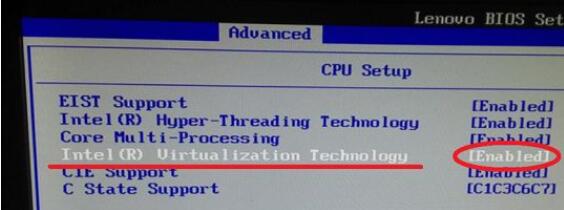
以上就是小编为大家整理的win7vt如何开启的详细教程,希望对各位win7用户有所帮助,更多相关信息可以继续关注本站哦~
热门教程 周 月
Wps自动保存怎么设置
6次 2Win10热血无赖开始游戏闪退怎么办?
6次 3Win10怎么取消开机pin登录?取消开机pin登录教程
6次 4怎么开启电脑的TPM 2.0?开启TPM2.0图文教程
6次 5升级Win11后Office还能用吗?升级Win11后Office是否还能用详细介绍
6次 6随身乐队怎么导出录音文件?随身乐队导出录音文件的方法
5次 7Win10使用远程连接工具提示“您的凭证不工作”的解决办法
5次 8Win11 pro是什么版本?Win11 pro介绍
5次 9Win7不是有效的Win32应用程序如何解决?
5次 10ssid是什么意思?ssid详细介绍
5次迅雷影音怎么开启无痕模式?迅雷影音无痕模式启用方法
12次 2怎么避开Steam启动游戏?免Steam启动游戏教程
12次 3克拉克拉如何开直播?克拉克拉开直播的方法
11次 4暴风影音中如何看3D电影?暴风影音中3D电影的方法步骤
11次 5爱思助手怎么从电脑导入视频?
10次 6BlueStacks蓝叠怎么更换背景?蓝叠模拟器背景更换方法简述
10次 7逍遥安卓模拟器没有声音怎么办?
10次 8升级Win11后Office还能用吗?升级Win11后Office是否还能用详细介绍
9次 9怎么保持wps表格中数据透视表刷新后格式不变?
9次 10随身乐队怎么导出录音文件?随身乐队导出录音文件的方法
9次最新软件